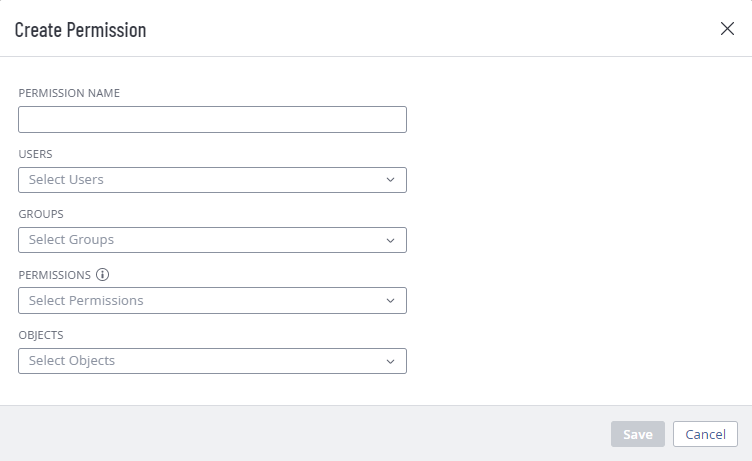アクセス許可設定の作成および追加
必要なユーザーロール: 管理者
Tenable Web App Scanning でアクセス許可設定を作成すると、その設定を 1 人以上のユーザーまたはグループに適用できます。
始める前に
ユーザーまたはグループにアクセス許可設定を作成および追加する方法
-
左上にある
 ボタンをクリックします。
ボタンをクリックします。左側にナビゲーションプレーンが表示されます。
-
左のナビゲーションプレーンで [設定] をクリックします。
[設定] ページが表示されます。
-
左側のナビゲーションで
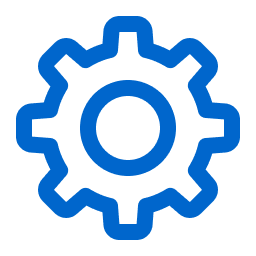 [設定] をクリックします。
[設定] をクリックします。[設定] ページが表示されます。
-
[アクセス制御] タイルをクリックします。
[アクセス制御] ページが表示されます。このページで、Tenable Web App Scanning アカウントのリソースへのユーザーアクセスとグループアクセスを制御できます。
-
[アクセス許可] タブをクリックします。
[アクセス許可] タブが表示されます。このタブの表には、Tenable Web App Scanning インスタンスのすべてのアクセス許可設定が一覧表示されます。
-
表の上部にある [アクセス許可を作成] をクリックします。
[アクセス許可を作成] ウィンドウが表示されます。
-
[アクセス許可名] ボックスに、アクセス許可設定の名前を入力します。
-
(オプション) [ユーザー] ドロップダウンボックスで、1 人以上のユーザーを選択します。
注意: [ユーザー] ボックスはオプションですが、少なくとも 1 人のユーザーまたはユーザーグループが選択されていない限り、アクセス許可設定を保存することはできません。
-
(オプション) [グループ] ドロップダウンボックスで、1 つ以上のユーザーグループを選択します。
注意: [グループ] ボックスはオプションですが、少なくとも 1 人のユーザーまたはユーザーグループが選択されていない限り、アクセス許可設定を保存することはできません。
注意: [グループ] ドロップダウンボックスで [すべてのユーザー] を選択して、Tenable Web App Scanning インスタンス上のすべてのユーザーにアクセス許可設定を割り当てることができます。ただし、アクセス許可設定をすべてのユーザーに割り当てることはセキュリティのベストプラクティスに反するため、Tenable は慎重に行うことを推奨しています。
-
[アクセス許可] ドロップダウンボックスで、1 つ以上のアクセス許可を選択します。
注意: [編集可] アクセス許可を [閲覧可] または [スキャン可] アクセス許可とともにアクセス許可設定に追加すると、割り当てられたユーザーは、表示およびスキャンできる資産の範囲を変更することができるようになります。Tenable は、[編集可] アクセス許可に [閲覧可] または [スキャン可] を組み合わせるのは、管理者ユーザーにのみ行うことを推奨しています。
注意: [編集可] アクセス許可を選択すると、Tenable Web App Scanning によって [使用可] アクセス許可が自動的に追加されます。
-
[オブジェクト] ドロップダウンボックスで、アクセス許可設定を適用するオブジェクトを 1 つ以上選択します。
注意: ドロップダウンボックス内のオブジェクトは、資産を識別および定義する前に作成されたタグです。詳細については、アクセス許可を参照してください。
ヒント: [すべての資産] を選択すると、資産が既存のオブジェクトに一致するかどうかに関係なく、ユーザーとグループがインスタンス上のすべての資産を表示またはスキャンできるようになります。また、[すべてのタグ] を選択すると、ユーザーとグループがインスタンス上のすべてのオブジェクトを編集または使用できるようにもなります。オブジェクトの詳細については、アクセス許可を参照してください。
-
[保存] をクリックします。
確認のメッセージが表示されます。
Tenable Web App Scanning により変更が保存されます。アクセス許可設定が [Permissions] タブに表示されます。